
Sisällysluettelo:
- Tarvikkeet
- Vaihe 1: Luo uusi Make Code -projekti
- Vaihe 2: Aseta LED -valon kirkkaus
- Vaihe 3: Vasemman vilkkuvalon koodi
- Vaihe 4: Oikean vilkkuvalon koodi
- Vaihe 5: Koodi eteenpäin
- Vaihe 6: Valinnaiset lisäominaisuudet
- Vaihe 7: Valinnainen pudotusjakso
- Vaihe 8: Valinnainen värien koordinointi
- Vaihe 9: Koodin lataaminen Circuit Playground Expressiin
- Vaihe 10: Kiinnitä se kypärään
- Kirjoittaja John Day [email protected].
- Public 2024-01-30 09:00.
- Viimeksi muokattu 2025-01-23 14:41.


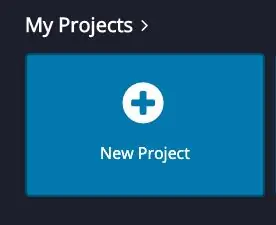
Oletko koskaan käynyt pyöräretkellä ja huolissasi siitä, että otat kätesi pois ohjaustangosta ilmoittaaksesi mihin suuntaan käännyt?
Nyt tämä pelko voi olla menneisyydessä!
Tämä opetusohjelma näyttää, miten voit luoda handsfree-kypärän vilkkujärjestelmän Circuit Playground Expressin avulla.
Tarvikkeet
-Circuit Playground Express
- Kolme AAA -paristoa
- Pyöräilykypärä
-Nauha
Vaihe 1: Luo uusi Make Code -projekti
Ensin sinun on siirryttävä Adafruitin Make Code -selainjärjestelmään.
makecode.adafruit.com/
Tee sitten uusi projekti. Tämä projekti käyttää Make Code -kohdan estokoodia.
(Jos olet uusi tällä sivustolla, suosittelen lämpimästi tutustumaan Adafruit Circuit Playground Express -opetusohjelmiin ennen koodauksen aloittamista)
Vaihe 2: Aseta LED -valon kirkkaus
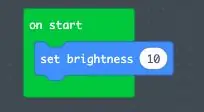
Ennen kuin aloitat koodin luomisen vilkkureille, sinun on asetettava LED -valon kirkkaus. Tämä auttaa säilyttämään akun käyttöiän.
Katso vihreän "silmukat" -valikon alta lohko "käynnistettäessä". Tämä koodi alkaa aina, kun Circuit Playground Express käynnistetään.
Katso sinisen "valo" -valikon alta lohkoa "aseta kirkkaus" ja aseta se vihreän "käynnistyksen" -silmukan sisälle. Asetin kirkkaudeksi 10, jotta LEDit olisivat helpompia kuvata. Haluat asettaa LEDit kirkkaammiksi.
Vaihe 3: Vasemman vilkkuvalon koodi
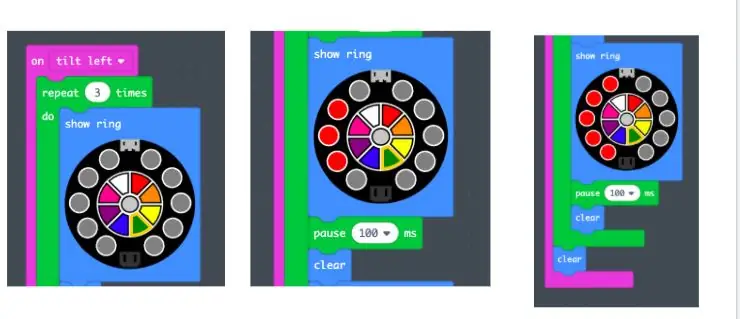
Koodin määrittäminen:
- Etsi violetista "input" -luokasta "shake" -lohko ja vedä se työtilaan.
- Napsauta "ravista" avataksesi avattavan valikon ja valitse "kallista vasemmalle". Tämä tekee koodista aktivoidun, kun Circuit Playground Expressiä kallistetaan vasemmalle.
- Katso seuraavaksi vihreät "silmukat" -luokkaa. Vedä "toista x kertaa… tee" -silmukkaa ja liitä se "kallista vasemmalle" -lohkoon. Kirjoita sitten "3" tyhjään tilaan, jotta koodi toistuu 3 kertaa.
Luomme nyt vilkkuvan animaation vasenta käännöstä varten.
- Siirry sinisen "valo" -kategorian alle ja etsi "näytä rengas" -lohko. Tässä on esimerkki Circuit Playground Expressistä. Aseta tämä "toista" -lohkon sisälle.
- Napsauta kuvan harmaata sisäympyrää ja napsauta sitten ympäröiviä ympyröitä kaikkien valojen valinnan poistamiseksi. Kaikkien valojen tulee olla harmaita. Tämä on vilkkuvaanimaation ensimmäinen osa.
-
Aseta "kirkas" lohko alapuolelle.
Löydät sen sinisestä "kevyt" -luokasta
- Aseta seuraavaksi "tauko 100 ms" -lohko tyhjennyslohkon alle. Tämä auttaa vilkkujen liikettä olemaan havaittavampaa.
-
Lisää seuraavaksi "näytä rengas" -lohko "tauko" -lohkon alle. Valitse kolme keskimmäistä LED -ympyrää vasemmalla puolella. Voit tehdä nämä haluamallasi värillä.
- Napsauta vain väriä (kun valitset sen, ääriviivat muuttuvat keltaisiksi) ja napsauta sitten ympyröitä. Valitsin punaisen, jotta vilkku olisi hyvin näkyvissä.
- Aseta toinen "tauko" ja "tyhjennä" lohko alla.
- Aseta sitten "näytä rengas" alla. Tämä on vilkkuva animaation viimeinen pala. Valitse kaikki LEDit vasemmalla puolella.
- Aseta "tauko" ja "tyhjä" lohko alla.
Viimeinen askel!
Aseta viimeinen "kirkas" lohko vihreän "toisto" -silmukan ulkopuolelle mutta violetin "kallista vasemmalle" -kiinnikkeen sisään. Tämä tyhjentää animaation, kun silmukka on kulkenut koodin läpi kolme kertaa. Jos et tee tätä, vilkkuva valo palaa kypärässä animaation päätyttyä
Vaihe 4: Oikean vilkkuvalon koodi
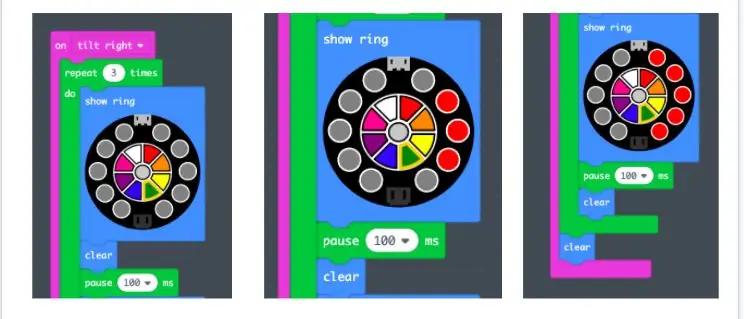
Toistat kaikki samat vaiheen vaiheet 3 paitsi, että pääset Circuit Playground Expressin oikealle puolelle.
Valitse "kallista oikealle" ja merkitse LEDit samalla tavalla ja samalla etenemisellä, mutta ympyrän oikealla puolella.
Vaihe 5: Koodi eteenpäin
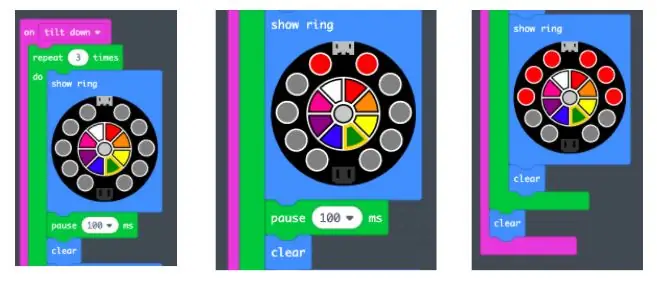
Tämä koodi aktivoituu, kun Circuit Playground Express kallistetaan alas. Kypärässä se aktivoituu, kun laitat pään alas.
Luo eteenpäin välkkyvä valo käyttämällä samaa prosessia kuin vaiheissa 3 ja 4, paitsi että muokkaat "on shake" -lohkon muotoon "on tilt down". Valitsemasi LEDit ovat piirin yläosassa ja ulottuvat sekä vasemmalle että oikealle puolelle.
Vaihe 6: Valinnaiset lisäominaisuudet
Kypärään sisällytin myös koodin, joka toistaa animaatiota ja antaa sireenin äänen, jos pudotan pyörältäni, ja värinmuodostustyökalun, jotta Circuit Playground Express voi värikoordinoida kypärän kanssa.
Vaihe 7: Valinnainen pudotusjakso
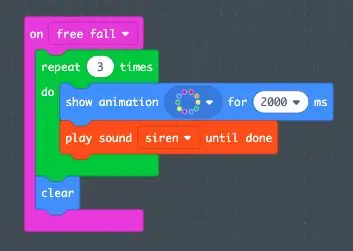

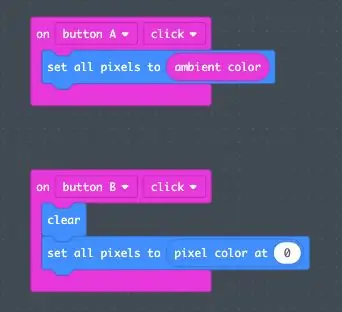
Circuit Playground Express voi tunnistaa painovoiman ja siinä on vapaapudotus. Tämä löytyy valikosta saman "shake" -lohkon alta.
Kun piiri ei tunne painovoimaa (kuten jos olet keskellä putoamista), se aktivoi tämän koodin.
- Pesä 3 -kertainen "toisto" -silmukka "vapaa putoaminen" -lohkon alle. Löydät vaaleita animaatioita sinisen valon valikosta. Valitsin sateenkaaren LED -animaation 2 sekunniksi.
- Löydät ääniä oranssista "musiikki" -luokasta. Valitsin sireenin äänen.
- Käytin "toista ääni kunnes valmis" -lohkoa. Tämä asettaa äänen toistumaan, kunnes äänitys on valmis. Jos kaadun, piiri syttyy sateenkaaren LED -valoihin ja toistaa sitten sireenin äänen 3 kertaa.
Vaihe 8: Valinnainen värien koordinointi
Circuit Playground Expressissä on valoanturi ympyrän vasemmassa yläkulmassa. Se on merkitty "silmä" -kuvakkeella. Jos aktivoit tämän ominaisuuden ja pidät sen päällä tasaista väriä, LEDit vastaavat väriä kohteen värin kanssa. Muotitietoisille tämä voisi olla loistava ominaisuus piirikypärässä! Kypäräsi ja tämä piiri voivat täysin värikoordinoida.
Tämän koodin luomiseksi sinun on etsittävä violetti "syöttö" -valikko lohkosta "A -painike". Tämä tarkoittaa, että koodi alkaa, kun painat Circuit Playground Expressin painiketta A.
- Vedä sinisessä "valo" -valikossa lohkoa "aseta kaikki pikselit" -painikkeen A napsautus -hakasulkeen alle.
- Etsi sitten "syöttö" -valikosta "ympäristön väri".
- Tämä on vedettävä ympyrätilaan "aseta kaikki pikselit" -lohkoon.
- Tällöin koodi lukee "aseta kaikki pikselit ympäristön väreiksi". Nyt Circuit Playground Express voi sovittaa värit.
Jos haluat sammuttaa LEDit, sinun on luotava uusi koodisarja.
- Valitse "painiketta B napsauta" ja aseta se työtilaan.
- Lisää sitten "clear" ja "set all pixels to 0". Molemmat lohkot löytyvät "kevyt" -valikosta.
Vaihe 9: Koodin lataaminen Circuit Playground Expressiin

Sinun on liitettävä tietokoneeseen Circuit Playground Express ja mikro -USB.
Jos sinulla on tietokone, voit napsauttaa "lataa" -painiketta Make Code -merkin alareunassa ja se lataa koodin Circuit Playground Expressiin.
Jos sinulla on Mac, voit joko napsauttaa "lataa" -painiketta tai "tallenna" -painiketta. Tämä tallentaa koodin tietokoneellesi. Sitten sinun on etsittävä "boot loader" -asemaa näytöltäsi tai sijaintikansiostasi Finderin alla. Se ei ehkä näy heti. Jos se ei tule näkyviin, paina Circuit Playground Expressin "reset" -painiketta kerran ja odota, että valot muuttuvat vihreiksi. Tämän jälkeen "boot loader" -aseman pitäisi näkyä. Vedä tallennettu tai ladattu kooditiedosto asemaan ja koodi siirretään sitten Circuit Playground Expressiin. Näyttöön tulee virhekoodi, joka kertoo, että asema on poistettu väärin. Tämä näyttää olevan häiriö järjestelmässä ja se on vaaratonta.
Vaihe 10: Kiinnitä se kypärään

Tämä on viimeinen vaihe!
Sinun on kiinnitettävä Circuit Playground Express pyöräilykypärään.
Liitä ensin Circuit Playground Express akkuun. Akku vaatii 3 AAA -paristoa. Ole tietoinen Circuit Playground Expressin suunnasta. Koska monet näistä ominaisuuksista ovat kallistettuna, Circuit Playground Expressin on oltava ylöspäin.
Kiinnitä sitten Circuit Playground Express pyöräilykypärään teipillä tai akun kiinnittimellä!
Olet valmis lähtemään lenkille!
Suositeltava:
Älykkään pysäköinnin ja liikenteenhallinnan kyberfyysinen turvallisuus: 6 vaihetta

Älykkään pysäköinnin ja liikenteenohjauksen kyberfyysinen turvallisuus: Internet kasvaa miljardeilla laitteilla, mukaan lukien autot, anturit, tietokoneet, palvelimet, jääkaapit, mobiililaitteet ja paljon muuta ennennäkemättömällä vauhdilla. Tämä tuo useita riskejä ja haavoittuvuuksia infrastruktuuriin, toimintaan
ESP8266 - Ajastettu ja kauko -ohjattu pistorasia (vanhusten turvallisuus): 6 vaihetta

ESP8266 - Ajastettu ja kauko -ohjattu pistorasia (vanhusten turvallisuus): TIETOJA: Tämä kokoonpano on tarkistus ylikuumenemisen, tulipalon ja onnettomuuksien varalta, jos liitettyjä laitteita unohdetaan (pääasiassa vanhukset, joilla on Alzheimerin tauti). Kun painike painetaan, pistorasia saa 110/220 VAC 5 minuutin ajan (toinen
Ravistumisen havaitseva puhuva hattu Circuit Playground Expressillä: 12 vaihetta (kuvilla)

Ravista havaitseva puhuva hattu Circuit Playground Expressillä: Tämä helppo ja nopea opetusohjelma opettaa sinulle puhuvan hatun tekemisen! Se vastaisi huolellisesti käsitellyllä vastauksella, kun "kysyt" kysymyksen, ja ehkä se voisi auttaa sinua päättämään, onko sinulla huolia tai ongelmia. Wearable Tech -luokallani
Light Up -laukku Circuit Playground Expressillä: 5 vaihetta

Light Up -laukku Circuit Playground Expressillä: Tämä laukku syttyy eri väreissä. Tämä on suunniteltu kirjalaukuksi, mutta siitä voidaan tehdä mitä tahansa muuta.Ensinnäkin meidän on kerättävä kaikki tarvikkeet. Tämä on; Laukku (kaikenlainen) CPX (piiri -leikkikenttä) Akkuteline
Väri varastavat rukkaset Circuit Playground Expressillä: 4 vaihetta

Väri varastavat rukkaset Circuit Playground Expressillä: Nykyaikaiset lapaset on valmistettu käsineistä, huopasta, paljeteista ja nauhoista, joissa on väriä varastava CPX ja paristot piilossa. Tämä on nopea ja halpa projekti (alle 25 euroa). Jotta voit suorittaa sen, sinulla on oltava ompeleen perustaidot, perusteet
